Maison >Tutoriel système >Linux >Le moyen gratuit de démarrer un blog WordPress – Créez-le avec LAMP
Le moyen gratuit de démarrer un blog WordPress – Créez-le avec LAMP
- WBOYWBOYWBOYWBOYWBOYWBOYWBOYWBOYWBOYWBOYWBOYWBOYWBavant
- 2024-01-02 12:00:001308parcourir
| Présentation | WordPress est une plateforme de blogs développée en utilisant le langage PHP. Les utilisateurs peuvent créer leur propre site Web sur un serveur prenant en charge les bases de données PHP et MySQL. Vous pouvez également utiliser WordPress comme système de gestion de contenu (CMS). WordPress est un système de blog personnel qui a progressivement évolué vers un logiciel de système de gestion de contenu. Il est développé en utilisant le langage PHP et la base de données MySQL. Les utilisateurs peuvent utiliser leurs blogs sur des serveurs prenant en charge les bases de données PHP et MySQL. |
Description environnementale :
Implémenter LAMP (Linux + Apache + MariaDB + PHP) sur le même hôte
CentOS 7.3, Apache 2.4.6, MariaDB 5.5.52, PHP 5.4.16
Utilisez la méthode yum pour installer httpd, MariaDB, php, php-mysql. php-mysql est utilisé pour connecter la base de données php et MariaDB.
[root@CentOS7 ~]# yum install httpd mariadb-server php php-mysql -y2 Créer un nouvel hôte virtuel (1) Ajouter un fichier de configuration d'hôte virtuel
[root@CentOS7 ~]# vim /etc/httpd/conf.d/vhost.conf DocumentRoot "/var/www/wordpress" ServerName www.mywordpress.com <directory> AllowOverride None Require all granted </directory>(2) Créez le répertoire requis
[root@CentOS7 ~]# mkdir /var/www/wordpress3 Créez un nouveau fichier index.php dans le répertoire principal de l'hôte virtuel /var/www/wordpress
[root@CentOS7 ~]# vim /var/www/wordpress/index.php <!--?php phpinfo(); ?-->4 Vérifiez la syntaxe et démarrez le service httpd (1) Vérifier la grammaire
[root@CentOS7 ~]# httpd -t Syntax OK(2) Démarrez le service httpd
[root@CentOS7 ~]# systemctl start httpd.service5 tests
Entrez www.mywordpress.com dans votre navigateur
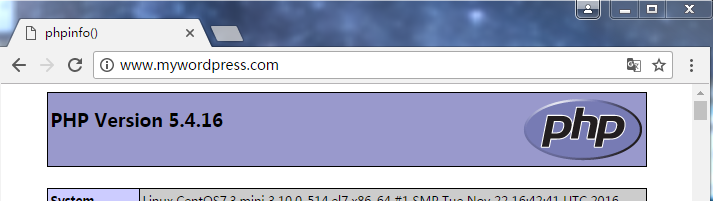
Vous pouvez voir que la page PHP par défaut a été affichée avec succès, indiquant que le test est réussi
6 Téléchargez le package compressé WordPress, wordpress-4.7.4-zh_CN.tar.gz (1) Décompressez[root@CentOS7 ~]# tar -xf wordpress-4.7.4-zh_CN.tar.gz(2) Copiez le fichier décompressé (wordpress) dans DocumentRoot (/var/www/wordpress/)
[root@CentOS7 ~]# cp -a wordpress /var/www/wordpress/7 Démarrez le service MariaDB
[root@CentOS7 ~]# systemctl start mariadb8 Accédez à WordPress via le navigateur
Entrez http://www.mywordpress.com/wordpress dans votre navigateur
Remarque : configurez le serveur DNS pour résoudre www.test.com en 192.168.29.100
Ou modifiez le fichier C:WindowsSysteme32driversetchosts sous Windows
192.168.29.100 www.test.com
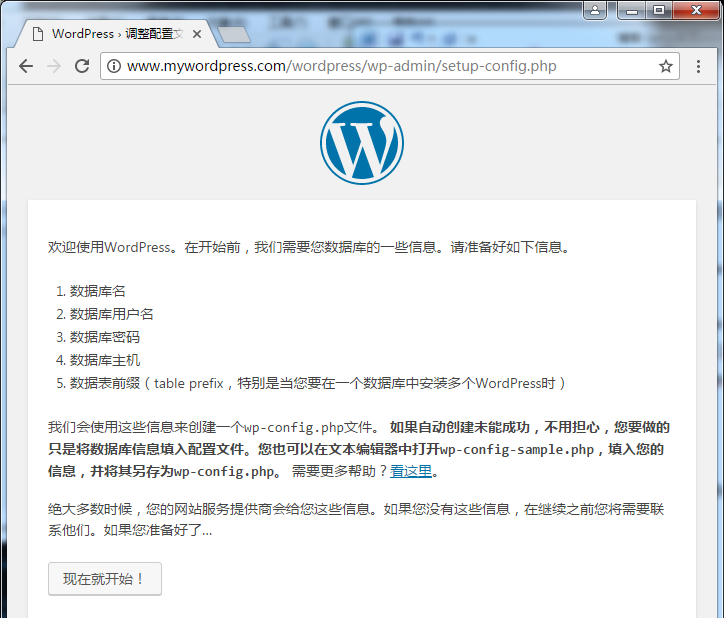
Vous pouvez voir que la page wordpress a été lancée. Vous pouvez cliquer sur "Démarrer maintenant" pour la configurer, ou vous pouvez modifier manuellement le fichier de configuration
. 9 Modifier le fichier de configuration WordPress (1) Entrez le répertoire WordPress (/var/www/wordpress/wordpress/)[root@CentOS7 ~]# cd /var/www/wordpress/wordpress/(2) Copiez le fichier modèle cp wp-config-sample.php dans wp-config.php, puis modifiez
[root@CentOS7 ~]# vim /var/www/wordpress/wordpress/wp-config.php
// ** MySQL 设置 - 具体信息来自您正在使用的主机 ** //
/** WordPress数据库的名称 */
define('DB_NAME', 'wordpress');
/** MySQL数据库用户名 */
define('DB_USER', 'test1');
/** MySQL数据库密码 */
define('DB_PASSWORD', '123456');
/** MySQL主机 */
define('DB_HOST', 'localhost');
10 Créer une base de données et un utilisateur dans la base de données
(1) Créer une base de données
MariaDB [(none)]> create database wordpress; Query OK, 1 row affected (0.00 sec)(2) Créer un utilisateur
MariaDB [(none)]> create user 'test1'@'localhost' identified by '123456'; Query OK, 0 rows affected (0.00 sec)(3) Autoriser les utilisateurs
MariaDB [(none)]> grant all on wordpress.* to 'test1'@'localhost'; Query OK, 0 rows affected (0.01 sec)11 Visitez à nouveau WordPress
http://www.mywordpress.com/wordpress
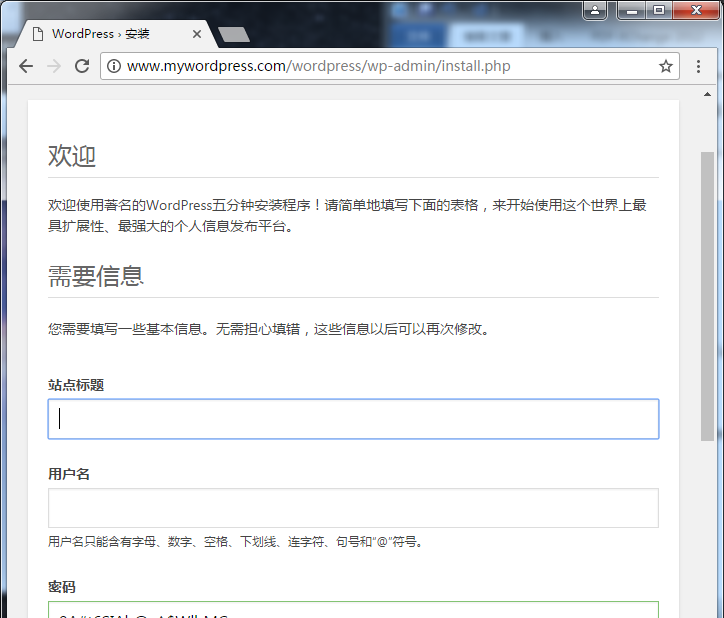
Remplissez les informations pertinentes et vous pourrez accéder au blog normalement.
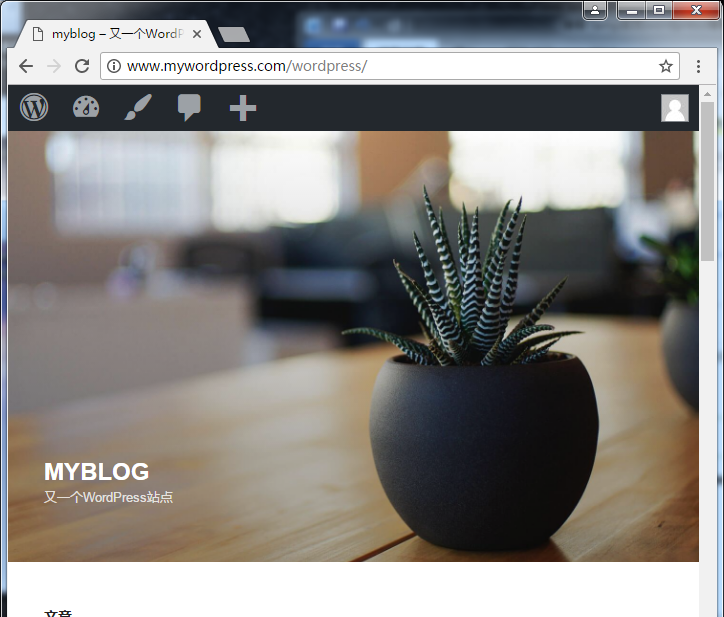
Ce qui précède est le contenu détaillé de. pour plus d'informations, suivez d'autres articles connexes sur le site Web de PHP en chinois!

